
5 семак / 1 лаба
.docxМинистерство науки и высшего образования Российской Федерации
Федеральное государственное бюджетное образовательное учреждение высшего образования
«ТОМСКИЙ ГОСУДАРСТВЕННЫЙ УНИВЕРСИТЕТ СИСТЕМ УПРАВЛЕНИЯ И РАДИОЭЛЕКТРОНИКИ» (ТУСУР)
Кафедра комплексной информационной безопасности электронно-вычислительных систем (КИБЭВС)
ОДНОРАНГОВЫЕ СЕТИ
Отчет по лабораторной работе №1
по дисциплине «Защита информации в компьютерных сетях»
Студент гр. 711-2
_______Е. П. Толстолес
______.2023
Руководитель
Преподаватель КИБЭВС
_______ К. И. Цимбалов
______.2023
Томск 2023
1 Введение
Целью данной работы является получение навыков работы в локальных компьютерных сетях с ОС Windows.
Задачи:
1. Изучить теоретические сведения;
2. Создать рабочую группу из двух компьютеров;
3. Настроить общий доступ и проверить его работу, папку назвать своим полным именем;
4. Настроить удаленный доступ и проверить его работу;
5. Написать отчет по проделанной работе и защитить его у преподавателя.
2 Ход работы
2.1 Создание группы
 На
рисунках 2.1 и 2.2 показана установка
параметров адаптера для обоих виртуальных
машин
На
рисунках 2.1 и 2.2 показана установка
параметров адаптера для обоих виртуальных
машин
 Рисунок
2.1 - Настройки сетевого адаптера Windows
8.1
Рисунок
2.1 - Настройки сетевого адаптера Windows
8.1
Рисунок 2.2 – Настройки сетевого адаптера Windows 10
Проверка имён компьютеров и принадлежность их к группе показана на рисунках 2.3 и 2.4.
Р исунок
2.3 – Проверка группы компьютера на
Windows
10
исунок
2.3 – Проверка группы компьютера на
Windows
10
Р исунок
2.4 - Проверка группы компьютера на Windows
8.1
исунок
2.4 - Проверка группы компьютера на Windows
8.1
Просмотр параметров группы и изменение имени компьютера показано на рисунке 2.5 и 2.6.
 Рисунок
2.5 – Изменение название пк на Windows
8.1
Рисунок
2.5 – Изменение название пк на Windows
8.1
 Рисунок
2.6 - Изменение название пк на Windows
10
Рисунок
2.6 - Изменение название пк на Windows
10
 Далее
настраиваем параметры адаптера для
каждой виртуальной машины (рисунок 2.7
и 2.8).
Далее
настраиваем параметры адаптера для
каждой виртуальной машины (рисунок 2.7
и 2.8).
Рисунок 2.7 – Настройка сети на Windows 8.1
 Рисунок
2.8 – Настройка сети на Windows
10
Рисунок
2.8 – Настройка сети на Windows
10
Проверяем доступность устройств в группе через командную строку (рисунок 2.9).
 Рисунок
2.9 – Доступность устройств
Рисунок
2.9 – Доступность устройств
2.2. Настройка общего доступа к каталогам
Настройка общего доступа на обоих устройствах показано на рисунке 2.10 и 2.11.
 Рисунок
2.10 – настройка общего доступа Windows
10
Рисунок
2.10 – настройка общего доступа Windows
10
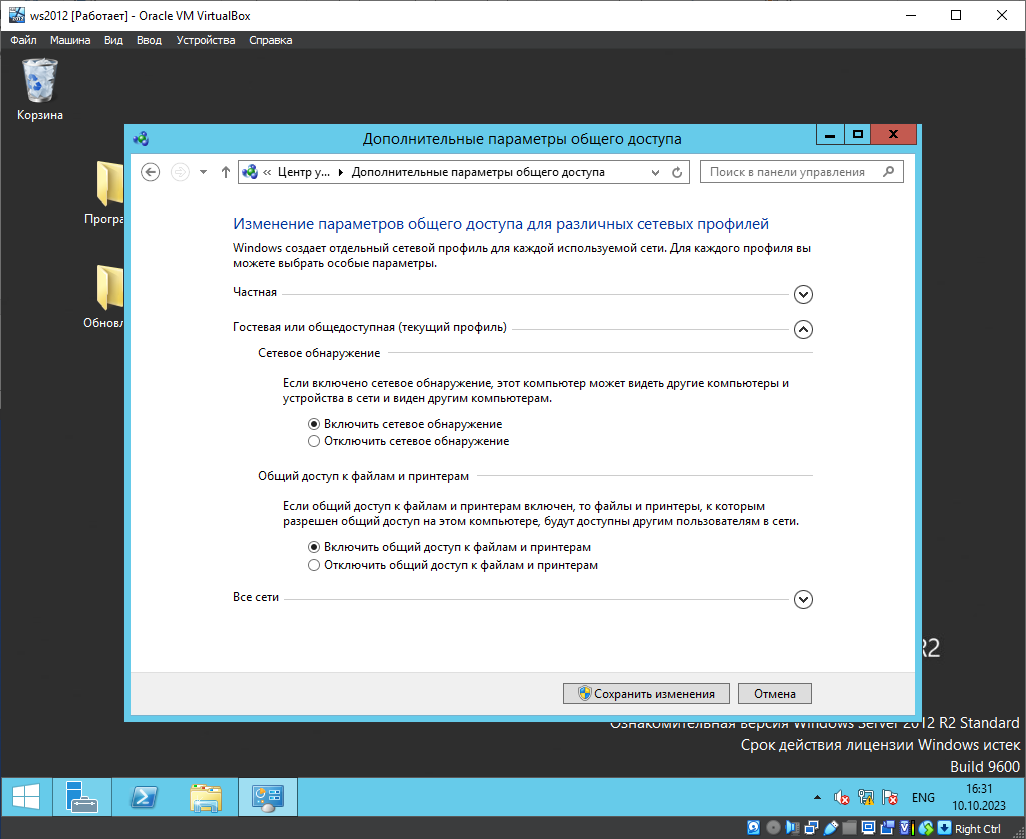 Рисунок
2.11 – настройка общего доступа Windows
8.1
Рисунок
2.11 – настройка общего доступа Windows
8.1
Отключение общего доступа с парольной защитой (рисунок 2.12 – 2.13).
 Рисунок
2.12 – Отключение парольного доступа
Windows
10
Рисунок
2.12 – Отключение парольного доступа
Windows
10
 Рисунок
2.13 – Отключение парольного доступа
Windows
8.1
Рисунок
2.13 – Отключение парольного доступа
Windows
8.1
 Настройка
общего доступа к созданной папке показана
на рисунке 2.14.
Настройка
общего доступа к созданной папке показана
на рисунке 2.14.
Рисунок 2.14 – Настройка общего доступа
 Проверка
доступности папки показана на рисунке
2.15.
Проверка
доступности папки показана на рисунке
2.15.
Рисунок 2.15 – Доступность папки на второй машине
 Подключение
папки как сетевой диск (рисунок 2.16).
Подключение
папки как сетевой диск (рисунок 2.16).
Рисунок 2.16 – Подключение сетевого диска
2.3 Настройка удаленного доступа
Настройка
доступа к удалённым рабочим столам
показана на рисунках 2.17 и 2.18. 
Рисунок 2.17 – Включение удалённого доступа на Windows 10
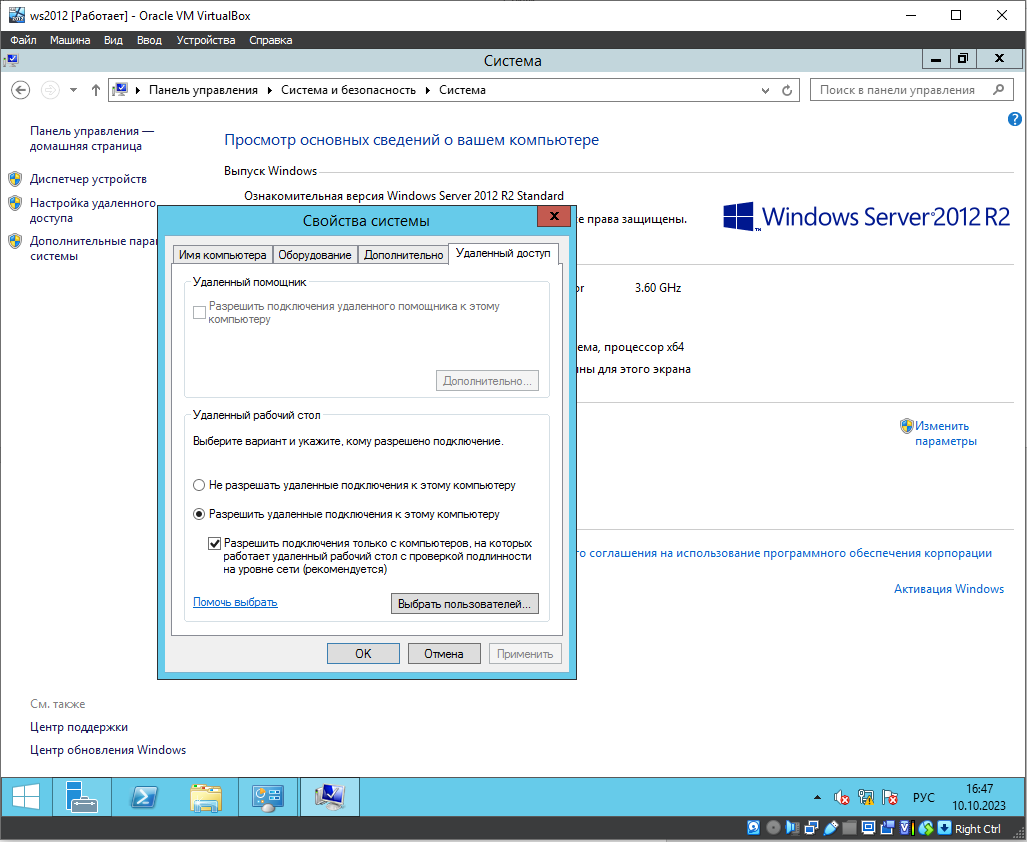 Рисунок
2.18 – Включение удалённого доступа на
Windows
8.1
Рисунок
2.18 – Включение удалённого доступа на
Windows
8.1
Подключение к удалённому рабочему столу через машину с Windows 8.1 показано на рисунке 2.19.
Р исунок
2.19 – Подключение к удалённому рабочему
столу
исунок
2.19 – Подключение к удалённому рабочему
столу
3 Заключение
В рамках лабораторной работы была проведена настройка двух систем на базе Windows 10 и Windows 8.1 для совместного сетевого доступа, а также настройка удалённого доступа в рамках одноранговой сети.
Отчет составлен согласно ОС ТУСУР 2021.
